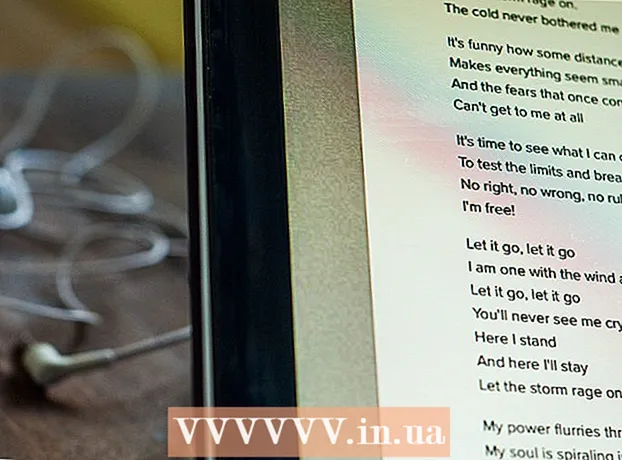Автор:
Helen Garcia
Жасалған Күн:
14 Сәуір 2021
Жаңарту Күні:
1 Шілде 2024

Мазмұны
1 Қажетті Word құжатын ашыңыз. Мұны істеу үшін оны екі рет шертіңіз. Ол Word бағдарламасында ашылады. 2 Басыңыз Файл. Бұл опция жоғарғы сол жақ бұрышта орналасқан. Мәзір ашылады.
2 Басыңыз Файл. Бұл опция жоғарғы сол жақ бұрышта орналасқан. Мәзір ашылады.  3 Басыңыз Сақтау. Бұл Файл мәзіріндегі опция.
3 Басыңыз Сақтау. Бұл Файл мәзіріндегі опция.  4 Опцияны екі рет нұқыңыз Бұл ДК. Сіз оны беттің ортасынан таба аласыз. File Explorer ашылады.
4 Опцияны екі рет нұқыңыз Бұл ДК. Сіз оны беттің ортасынан таба аласыз. File Explorer ашылады.  5 JPEG файлы сақталатын қалтаны көрсетіңіз. Ол үшін терезенің сол жағындағы қалтаны басыңыз.
5 JPEG файлы сақталатын қалтаны көрсетіңіз. Ол үшін терезенің сол жағындағы қалтаны басыңыз. - Мысалы, егер сіз соңғы файлды жұмыс үстеліне сақтағыңыз келсе, Жұмыс үстелі қалтасын басыңыз.
 6 Файл түрі түймешігін басыңыз. Бұл опция терезенің төменгі жағында орналасқан. Мәзір ашылады.
6 Файл түрі түймешігін басыңыз. Бұл опция терезенің төменгі жағында орналасқан. Мәзір ашылады.  7 Басыңыз PDF. Бұл мәзірдегі опция.
7 Басыңыз PDF. Бұл мәзірдегі опция. - Word құжатын тікелей JPEG файлына түрлендіру мүмкін емес екенін ескеріңіз - Word құжаты алдымен PDF файлына, ал соңғысы JPEG файлы ретінде сақталуы керек.
 8 Басыңыз Сақтау. Сіз бұл түймені төменгі оң жақ бұрышта таба аласыз. Word құжаты PDF файлына айналады, ол таңдалған қалтаға жіберіледі.
8 Басыңыз Сақтау. Сіз бұл түймені төменгі оң жақ бұрышта таба аласыз. Word құжаты PDF файлына айналады, ол таңдалған қалтаға жіберіледі.  9 PDF файлын JPEG бағдарламасына орнатыңыз. Бұл тегін түрлендіргішті Microsoft дүкенінен жүктеп алыңыз:
9 PDF файлын JPEG бағдарламасына орнатыңыз. Бұл тегін түрлендіргішті Microsoft дүкенінен жүктеп алыңыз: - Бастау мәзірін ашыңыз, іздеу жолағына теріңіз дүкен, содан кейін мәзірдің жоғарғы жағындағы Microsoft Store түймесін басыңыз.
- «Іздеу» түймесін басыңыз.
- Кіру jpeg деген сөз іздеу жолағында және пернесін басыңыз ↵ Кіру.
- PDF -ден JPEG -ке опцияның жанындағы ақ -қара белгішені нұқыңыз.
- Жоғарғы сол жақ бұрыштағы «Алу» түймесін басыңыз.
 10 PDF файлын JPEG бағдарламасына ашыңыз. Ол үшін сұралған кезде «Іске қосу» түймесін басыңыз; сонымен қатар бастау мәзірін ашуға болады
10 PDF файлын JPEG бағдарламасына ашыңыз. Ол үшін сұралған кезде «Іске қосу» түймесін басыңыз; сонымен қатар бастау мәзірін ашуға болады  , енгізіңіз pdf - jpeg және іздеу нәтижелері тізімінде «PDF JPEG форматында» түймесін басыңыз.
, енгізіңіз pdf - jpeg және іздеу нәтижелері тізімінде «PDF JPEG форматында» түймесін басыңыз.  11 Басыңыз Файлды таңдаңыз (Файлды таңдау). Сіз бұл опцияны терезенің жоғарғы жағында таба аласыз. File Explorer ашылады.
11 Басыңыз Файлды таңдаңыз (Файлды таңдау). Сіз бұл опцияны терезенің жоғарғы жағында таба аласыз. File Explorer ашылады.  12 Өзіңіз жасаған PDF құжатын ашыңыз. Ол үшін қажетті PDF файлы бар қалтаны ашып, оны шертіп, төменгі оң жақ бұрыштағы «Ашу» түймесін басыңыз. PDF файлы «PDF to JPEG» ішінде ашылады.
12 Өзіңіз жасаған PDF құжатын ашыңыз. Ол үшін қажетті PDF файлы бар қалтаны ашып, оны шертіп, төменгі оң жақ бұрыштағы «Ашу» түймесін басыңыз. PDF файлы «PDF to JPEG» ішінде ашылады.  13 JPEG файлы сақталатын қалтаны көрсетіңіз. Конвертер терезесінің жоғарғы жағындағы «Қалта таңдау» түймесін басыңыз, қалтаны таңдаңыз, содан кейін төменгі оң жақ бұрыштағы «Қалта таңдау» түймесін басыңыз.
13 JPEG файлы сақталатын қалтаны көрсетіңіз. Конвертер терезесінің жоғарғы жағындағы «Қалта таңдау» түймесін басыңыз, қалтаны таңдаңыз, содан кейін төменгі оң жақ бұрыштағы «Қалта таңдау» түймесін басыңыз.  14 Басыңыз Түрлендіру (Түрлендіру). Сіз бұл батырманы терезенің жоғарғы жағында таба аласыз. PDF таңдалған қалтаға жіберілетін JPEG файлына айналады.
14 Басыңыз Түрлендіру (Түрлендіру). Сіз бұл батырманы терезенің жоғарғы жағында таба аласыз. PDF таңдалған қалтаға жіберілетін JPEG файлына айналады. 3 -ші әдіс 2: macOS
 1 Қажетті Word құжатын ашыңыз. Мұны істеу үшін оны екі рет шертіңіз. Ол Word бағдарламасында ашылады.
1 Қажетті Word құжатын ашыңыз. Мұны істеу үшін оны екі рет шертіңіз. Ол Word бағдарламасында ашылады.  2 Басыңыз Файл. Бұл опция жоғарғы сол жақ бұрышта орналасқан. Мәзір ашылады.
2 Басыңыз Файл. Бұл опция жоғарғы сол жақ бұрышта орналасқан. Мәзір ашылады.  3 Басыңыз Сақтау. Бұл Файл мәзіріндегі опция.
3 Басыңыз Сақтау. Бұл Файл мәзіріндегі опция.  4 Файл түрі түймешігін басыңыз. Бұл опция Басқаша сақтау терезесінің ортасында орналасқан. Мәзір ашылады.
4 Файл түрі түймешігін басыңыз. Бұл опция Басқаша сақтау терезесінің ортасында орналасқан. Мәзір ашылады.  5 Басыңыз PDF. Бұл мәзірдің ортасындағы опция.
5 Басыңыз PDF. Бұл мәзірдің ортасындағы опция. - Word құжатын тікелей JPEG файлына түрлендіру мүмкін емес екенін ескеріңіз - Word құжаты алдымен PDF файлына, ал соңғысы JPEG файлы ретінде сақталуы керек.
 6 Басыңыз Сақтау. Сіз бұл көк түймені төменгі оң жақ бұрышта таба аласыз. Word құжаты PDF форматында сақталады; PDF сіздің жұмыс үстеліңізге түседі.
6 Басыңыз Сақтау. Сіз бұл көк түймені төменгі оң жақ бұрышта таба аласыз. Word құжаты PDF форматында сақталады; PDF сіздің жұмыс үстеліңізге түседі.  7 Алдын ала қарауда PDF файлын ашыңыз. PDF файлын JPEG форматында сақтау үшін сізге алдын ала қарау қажет.(Барлық PDF бағдарламаларында PDF форматын басқа форматтарға түрлендіру функциясы жоқ екенін ескеріңіз.)
7 Алдын ала қарауда PDF файлын ашыңыз. PDF файлын JPEG форматында сақтау үшін сізге алдын ала қарау қажет.(Барлық PDF бағдарламаларында PDF форматын басқа форматтарға түрлендіру функциясы жоқ екенін ескеріңіз.) - PDF файлын нұқыңыз.
- Экранның жоғарғы жағындағы «Файл» түймесін басыңыз.
- Мәзірде «Ашу» түймесін басыңыз.
- «Қарау» түймесін басыңыз.
 8 Басыңыз Файл. Бұл жоғарғы сол жақ бұрыштағы опция.
8 Басыңыз Файл. Бұл жоғарғы сол жақ бұрыштағы опция.  9 Басыңыз Экспорттау. Сіз бұл опцияны мәзірдің ортасынан таба аласыз.
9 Басыңыз Экспорттау. Сіз бұл опцияны мәзірдің ортасынан таба аласыз.  10 Басыңыз Пішім. Сіз бұл мәзірді Экспорттау бетінің төменгі жағында таба аласыз.
10 Басыңыз Пішім. Сіз бұл мәзірді Экспорттау бетінің төменгі жағында таба аласыз.  11 Басыңыз Jpeg. PDF құжаты JPEG файлы ретінде сақталады.
11 Басыңыз Jpeg. PDF құжаты JPEG файлы ретінде сақталады. - Формат мәзірінің астында жүгірткі пайда болады. Жүгірткіні оңға жылжыту JPEG файлының сапасын жоғарылатады, ал солға жылжыту оны төмендетеді. JPEG файлының сапасы неғұрлым нашар болса, файл өлшемі соғұрлым аз болатынын ескеріңіз.
 12 Басыңыз Сақтау. Бұл төменгі оң жақ бұрыштағы түйме. Word құжаты JPEG файлы ретінде сақталады.
12 Басыңыз Сақтау. Бұл төменгі оң жақ бұрыштағы түйме. Word құжаты JPEG файлы ретінде сақталады.
3 -ші әдіс 3: Интернеттегі конвертер арқылы
 1 Word-to-JPEG онлайн түрлендіргішінің веб-сайтын ашыңыз. Ол үшін компьютердің веб -шолғышында https://wordtojpeg.com/kz/ сайтына өтіңіз. Бұл ақысыз онлайн түрлендіргіш Word және PDF файлдарын JPEG файлдарына түрлендіруге қабілетті.
1 Word-to-JPEG онлайн түрлендіргішінің веб-сайтын ашыңыз. Ол үшін компьютердің веб -шолғышында https://wordtojpeg.com/kz/ сайтына өтіңіз. Бұл ақысыз онлайн түрлендіргіш Word және PDF файлдарын JPEG файлдарына түрлендіруге қабілетті.  2 Басыңыз Жүктеу. Сіз бұл жасыл түймені беттің ортасынан таба аласыз.
2 Басыңыз Жүктеу. Сіз бұл жасыл түймені беттің ортасынан таба аласыз.  3 Қажетті Word файлын таңдап, нұқыңыз Ашық. Жүктеу түймесінің астында Word құжатының шағын суреті пайда болады.
3 Қажетті Word файлын таңдап, нұқыңыз Ашық. Жүктеу түймесінің астында Word құжатының шағын суреті пайда болады. - Егер сіздің Word құжатыңызда бірнеше беттер болса, әр бет бөлек JPEG файлы ретінде сақталады.
 4 Басыңыз Жүктеу. Сіз бұл түймені құжат нобайының астында таба аласыз. JPEG файлы (JPEG файлы) бар zip файлы компьютерге жүктеледі.
4 Басыңыз Жүктеу. Сіз бұл түймені құжат нобайының астында таба аласыз. JPEG файлы (JPEG файлы) бар zip файлы компьютерге жүктеледі. - Алдымен жүктеу қалтасын көрсетіп, OK немесе Сақтау түймесін басу қажет болуы мүмкін.
 5 Жүктелген zip файлынан файлдарды шығарыңыз. Сіздің әрекеттеріңіз компьютерлік жүйеге байланысты болады:
5 Жүктелген zip файлынан файлдарды шығарыңыз. Сіздің әрекеттеріңіз компьютерлік жүйеге байланысты болады: - Windows: ZIP файлын екі рет нұқыңыз, содан кейін Шығару> Барлығын шығару> Барлығын шығару түймешігін басыңыз.
- macOS: Zip файлын екі рет шертіңіз және оның ашылғанын күтіңіз.
 6 JPEG файлдарын ашыңыз. ZIP файлынан шығарылған қалтада сіз JPEG файлдарын таба аласыз (құжаттың әр бетіне бір файл). JPEG файлын кескін қарау құралында ашу үшін файлды екі рет шертіңіз.
6 JPEG файлдарын ашыңыз. ZIP файлынан шығарылған қалтада сіз JPEG файлдарын таба аласыз (құжаттың әр бетіне бір файл). JPEG файлын кескін қарау құралында ашу үшін файлды екі рет шертіңіз.
Кеңестер
- Егер сізде Android немесе iOS құрылғысында Word орнатылған болса, қажетті құжатты ашып, скриншот жасаңыз; бұл құжатты сурет ретінде сақтайды.
- JPEG форматында жұмыс істейтін көптеген онлайн қызметтері PNG форматын да қолдайды (бұл скриншот форматы).
Ескертулер
- Егер сіз Word құжатын JPEG файлына түрлендірсеңіз, сапа төмендеуі мүмкін. Егер бұл құжатта көп мәтін болса және ол суреттерге толы болса да, бұл туралы ойламаңыз, мүмкін, сіз айтарлықтай айырмашылықты байқамайсыз.